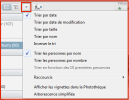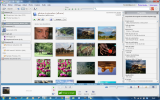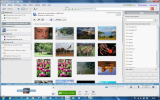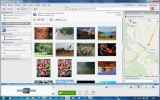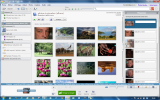5. Organiser ses photos
Afficher les dossiers : ![]()
Structure linéaire = liste par ordre chronologique
Structure arborescente des fichiers
Trier les dossiers par critères :
Trier par date, date de modification, par taille ou par nom ; inverser le tri
Trier les photos par nom de personne ou par nombre
Afficher le nom des photos :
Par défaut, le nom des photos n'apparaît pas dans Picasa. Pour les faire apparaître, cliquez dans le menu Affichage sur Légende des vignettes puis Nom de fichier
Modifier la taille d'affichage des vignettes à l'écran : ![]()
Faire glisser le pointeur pour agrandir ou diminuer l'affichage des vignettes à l'écran
Sélectionner plusieurs photos en même temps :
Les photos sélectionnées apparaissent avec un surlignage bleu.
Maintenez la touche CTRL enfoncée et cliquez sur toutes les photos que vous souhaitez sélectionner ensemble
Cliquez sur la 1re photo, maintenez la touche MAJ enfoncée et cliquez sur la dernière photo de la suite que vous voulez sélectionner ensemble
Déplacer les photos vers un nouveau dossier :
Sélectionnez les photos à déplacer
Dans le menu Fichier cliquez sur Déplacer vers un nouveau dossier
Indiquer un nom pour ce nouveau dossier et éventuellement quelques options
Enregistrer la ou les photos retouchées sur votre disque dur : 
Cliquer sur le bouton Enregistrer puis, dans la petite fenêtre qui s'ouvre, à nouveau sur Enregistrer
Supprimer une photo :
Sélectionnez la photo et appuyer sur la touche SUPPR de votre clavier ou dans le menu Fichier cliquer sur Supprimer du disque
Renommer plusieurs photos en même temps :
Sélectionnez les photos à renommer
Cliquez sur le menu Fichier puis sur Renommer
Indiquez un nom pour ces images. Un numéro sera ajouté à la fin du nom choisi pour chaque image.
Afficher des informations sur une image : ![]()
Utilisez le bouton bleu i (panneau des propriétés) de la barre d'outils située en bas à droite de l'écran pour afficher les informations récupérées depuis votre appareil photo
Classer ses photos à l'aide des « Tags » ou mots-clés : ![]()
Picasa permet d'associer des mots-clés aux photos pour un classement très précis. Ceux-ci permettent ensuite de rechercher des photos aisément
Sélectionnez une image et cliquez sur le bouton jaune (panneau des tags)
Dans la zone située à droite de l'écran, indiquez un ou plusieurs mots-clés pour caractériser votre photo
Les mots clés sont enregistrés dans les propriétés de la photo et seront conservés même si vous désinstallez Picasa ou si vous transférez les photos sur un autre ordinateur
Géolocaliser ses photos sur une carte : ![]()
Sélectionnez une ou plusieurs images et cliquez le bouton rouge (panneaux des lieux)
Indiquer une ville ou une adresse dans la zone
Valider par oui lorsque Picasa vous propose de placer la photo sur ce lieu
Identifier les visages d'une photo : ![]()
Picasa permet la reconnaissance de visage sur vos photos. Il convient d'associer une première fois un visage à un nom. Picasa reconnaît ensuite ce visage sur d'autres photos ou cette personne est présente.
Nommer les personnes à partir de l'onglet Personne dans la liste des dossiers
Utiliser le bouton bleu (panneau de personnes)
Compresser plusieurs images pour les envoyer par e-mail :
Sélectionnez les images à compresser
Utilisez le bouton Exporter situé dans la barre d'outil option du bas
Définissez le répertoire ou stockés les images à compresser ainsi que la taille et la qualité des images pour lesquelles vous souhaitez réduire le poids
Rechercher une photo : ![]()
Vous trouverez en haut à droite de l'écran :
- 5 filtres (favoris, visages, films, photos géomarquées)
- un curseur pour afficher les photos par date de création
- et une zone de recherche permettant de retrouver vos photos à partir de mot-clé, de nom de personne, de lieu...